Hogyan készíthetek biztonsági másolatot az alkalmazásokról az Android 10 adatokkal
Biztonsági másolatot szeretne készíteni az androidos telefonról vagy az Androidról a PC-ről? Az adatok mentése és visszaállítása az Android 10 rendszerben az alábbiak szerint történik. Alapértelmezés szerint engedélyezze a Google Drive mentését android 10-ben és más eszközökben. Egyedileg engedélyezheti vagy letilthatja az androidos telefonok biztonsági mentését az alkalmazásadatok, a Híváselőzmények, a Névjegyek, az Eszközbeállítások, a Fotók és videók, valamint az SMS-ek számára.
Alapértelmezés szerint engedélyezze a mentést és a szinkronizálást a Google-onbiztonsági mentés fotók. A kamera mappáját automatikusan biztonsági másolattal látja el az android. Ha már készített biztonsági másolatot az adatokról, akkor könnyen visszaállíthatja az adatokat, ha gyári beállításokra van szüksége, vagy hard reset android 10 eszközök. Kövesse az alábbi lépéseket, hogy biztonsági másolatot készítsen az Android 10 rendszerről a biztonsági mentési beállítások használatával.
- Hogyan lehet adatokat továbbítani az Androidról a OnePlus 6T-re
- Hogyan lehet adatokat továbbítani iPhone-ról Pixel eszközökre
- A Samsung smart switch alkalmazás használata a Galaxy S9 adatátviteléhez
- Hogyan lehet helyreállítani az elveszett kapcsolatot az androidos telefonban a Gmailből
Hogyan készítsünk biztonsági másolatot androidos telefonjáról a Google Drive segítségével az Android 10 rendszerben
Számos módon lehet biztonsági másolatot készíteni az alkalmazásokról és az androidos adatokról, beleértve a Google backup androidot, az androidos telefon biztonsági mentését a számítógépre vagy az androidos telefon biztonsági mentését a Google-fiókra.
1. lépés: Húzza ujját felfelé a kezdőképernyőről a app fiók az Android 10-en.
2. lépés: Koppintson a Beállítások alkalmazás.
3. lépés: Görgessen lefelé, és érintse meg a ikont Rendszer.
Itt láthatja a Nyelvek és bevitel, Gesztusok, Dátum és idő, Biztonsági mentés, Visszaállítás opciókat, Több felhasználó, Fejlesztői opciók és Rendszerfrissítés.

4. lépés: Érintse meg Biztonsági mentés.
5. lépés: Koppintson a Fiók & Válasszon biztonsági másolatot a rendelkezésre álló vagy add account (Mutassa az alábbi képernyőképet).

6. lépés: Koppintson a Most készítsen biztonsági másolatot gomb
Most várja meg, amíg a biztonsági másolat elkészül az androidos telefonján.
Automatikus biztonsági másolat készítése az alkalmazásadatokról az Android 10 rendszeren
Alapértelmezés szerint egy alkalmazás újratelepítésekor állítsa vissza a biztonsági mentett beállításokat és adatokat az androidos eszközön. Az alábbi lépésekkel engedélyezheti vagy letilthatja az Android telefonok alkalmazásadatait.
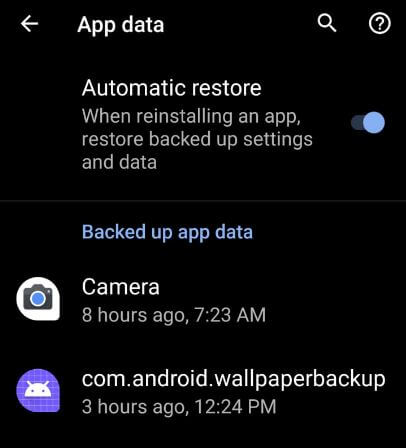
Beállítások> Rendszer> Biztonsági mentés> Alkalmazásadatok> Az Automatikus visszaállítás kapcsoló be- vagy kikapcsolása
- Fájlok exportálása Dropbox-ból Android-ba
- Hogyan lehet fájlokat átvinni Androidról iPhone-ra a Xender segítségével
- Hogyan lehet blokkolni a bejövő hívásokat az Android 10 rendszeren
Google Backup Photos Android 10-en
1. lépés: Nyissa meg a Google fotóalkalmazás a készülékén.
2. lépés: Koppintson a Három függőleges pont (tovább) a bal felső sarokban.
3. lépés: Válassza a lehetőséget Beállítások.

4. lépés: Koppintson a Biztonsági mentés és szinkronizálás.
Itt láthatja a biztonsági mentés és szinkronizálás beállításaitfotók és videók. Engedélyezze a fotók és videók biztonsági mentését, amikor a mobiladat aktiválva van. Válasszon más mappákat is, amelyek biztonsági másolatot készítenek és megtekinthetnek a könyvtárban, például Képernyőképek, WhatsApp képek, WhatsApp videó, kép és RAW.
Android biztonsági mentés PC-re
Az Android telefonról biztonsági mentést készíthet a számítógépre az USB használatávalkábel a fényképek, videók, névjegyek és egyéb fájlok átviteléhez. Használjon harmadik féltől származó szoftvereket is adatátvitelhez androidról androidra, androidról PC-re vagy Androidról iPhone készülékekre. Használat adatátviteli alkalmazások két eszköz közötti adatátvitelhez.
És ez az.Remélem, hogy a fenti oktatóanyag hasznos lehet az adatok biztonsági mentésére az Android 10 rendszerben. Van még kérdése a cikk kapcsán? Mondja meg nekünk az alábbi megjegyzés mezőben. Maradjon és lépjen kapcsolatba velünk a legfrissebb frissítésekért.









